Win2008Server域控环境搭建FTP的步骤
- 格式:pdf
- 大小:1.17 MB
- 文档页数:11

Windows Server 2008R2 搭建FTP服务器并实现用户隔离10/15/2014文件传输协议(FTP)是一个标准的网络协议,用于传输计算机文件从一台主机到另一台主机通过TCP为基础的网络,如互联网。
-WIKI百科好久没更新教程了,今天更新一下博客,也不知道会不会有人看….本次实现FTP用户隔离。
右键为单击web服务器选择添加角色服务勾选FTP服务器安装完后退出进入IIS管理器选择添加FTP站点输入名称和路径分配IP,SSL选择无勾选以上内容,然后按下完成单击浏览选择属性为保证FTP的用户权限分配明晰最好把除了ADMINISTRATOR之外的用户全部删除选择高级选择更改权限把包括可从该对象。
这个勾去掉点击添加添加FTP用户回到属性页删除administrator之外的用户在FTP根目录下建立一个localuser文件夹建立1、2文件夹和一个公用的文件夹public 注意:用户文件夹名称必须和用户名称相同为1文件夹添加1用户的权限为2文件夹添加2用户的权限为公用文件夹添加everyone(匿名用户)的权限单击FTP站点里面的用户隔离应用选择用户名称目录(禁用全局虚拟目录)然后点击应用测试这里博主在各目录下建立文件以便区分匿名目录访问右键单击空白处选登录,输入1账户用户名密码登录成功第二个帐号也登录成功了这里插个题外话,如何禁止某种类型的文件上传在FTP里面有个请求筛选可以禁止某后缀的文件上传右键添加拒绝文件类型,这里我输入的是.exeword 文档整理分享如果上传EXE文件就出现这种类型的错误参考资料。
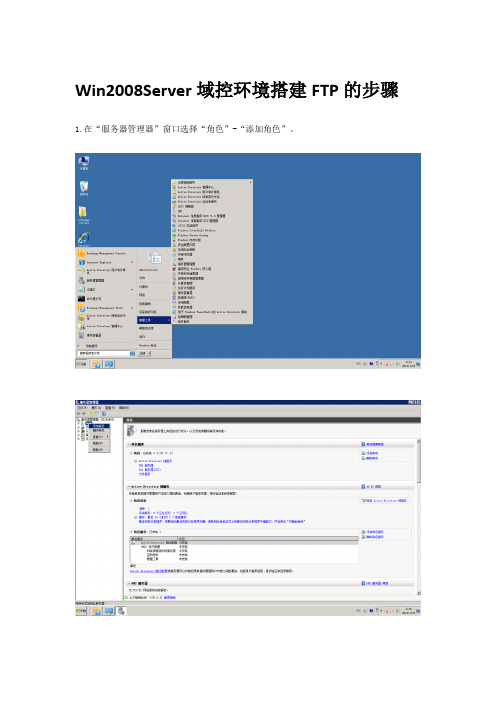
Win2008Server域控环境搭建FTP的步骤1.在“服务器管理器”窗口选择“角色”-“添加角色”。
2.在“开始之前”窗口选择“下一步”。
3.在“选择服务器角色”窗口中选择安装“web服务器”角色,安装“FTP服务器”。
4.在桌面选择“开始”——“管理工具”单击“Internet 信息服务(IIS)6.0管理器”。
添加FTP站点
5.输入FTP站点名称和FTP路径
6.点击“下一步”设FTP地址,SSL选择“无”
7. 点击“下一步”,身份验证选择“基本”,授权选择“指定用户”(下图中ftp是用户名称),权限“读取”和“写入”。
点击“完成”
8.点击新建的FTP站点,
9.右键“FTP IPv4地址和域限制”,选择“编辑权限”
10.为FTP用户(ftp)赋权限,如下图
11. 右键“FTP IPv4地址和域限制”,选择“基本设置”
12.点击“连接为”。
弹出页面选择“特定用户”,点击“设置”如下图,输入FTP用户账号和密码。
13. 设置完毕后,可以点击“测试设置”,如出现如下图的反馈,表明设置成功。
至此,win2008 64位FTP设置也就完成了。
14.客户端访问
域控环境下必须客户端访问的用户格式为:域名\用户
如下图:
若不带域名仅适用用户登录则无法登录服务器报530错误如图:。


winserver2008如何搭建FTP服务器
FTP主要用于存储和共享文件,具有协议简单,部署方便,访问简便等优点。
那么在winserver 2008上搭建FTP服务器呢?具体请看下面店铺整理的方法!
在winserver 2008上搭建FTP服务器的方法
打开控制面板,进入“程序和功能”模块。
点击窗口左边的“打开或关闭Windows功能”,进入服务器管理器
点击“添加角色”,进入添加角色向导对话框。
次不请仔细看配图,配图为必须设置步骤,剩下的基本就是只管下一步到安装即可。
直接打开IIS 6.0管理器,然后在Default FTP Site上单击右键选择“新建-->FTP站点”(虽然winserver 2008自带的应该是IIS 7.0管理器,但是FTP站点由IIS 6.0支持。
)
在FTP站点创建向导对话框中设置IP、端口号和本地文件夹等FTP参数信息。
如果不出意外,就可以使用FTP站点域名访问了。
END。


Server2008 R2版本服务端FTP配置在飞翼实施PLM过程中发现64位服务器上配置HTTP模式不支持上传下载,与平台组沟通之后确认PLM在64位服务器上不支持该模式,只支持FTP模式,但是在配置FTP过程中测试仍然不通过,查找资料最后配置成功,但是具体原因不明。
现截图配置如下以供参考。
该服务器环境如图1:64位服务器,虚拟机,加域。
图1
一:打开服务器管理器,如图2所示,在网站上点击右键,添加FTP站点。
图2
二:点击FTP站点(fileftp),点击编辑权限,弹出框中给对应的用户(PLM中设置的用户)读写权限。
图3
三:点击基本设置,配置如图4所示。
图4
四:在FTP站点(fileftp)上点击右键,弹出菜单中点击添加虚拟目录,如图5所示。
图5
五:在弹出窗口如图6中新建别名,选择物理文件路径,其他默认设置。
图6
七:单击虚拟目录(feiyifile),在右侧窗口中双击FTP站点授权规则,点击添加规则,在弹出窗口如图7中加入对应用户,授予读写权限。
图7
八:点击应用程序池,在右侧窗口中双击虚拟目录(feiyifile),弹
出窗口中设置framework版本,设置托管管道模式为“经典”。
图8
备注:至此,FTP模式设置完毕,可测试plm新建文档是否成功,注意smtools中电子数据仓测试可能是不成功,但是实际能够上传下载,而smtools中电子数据仓测试成功反而不能上传下载,以实际为准,这里应该存在bug。
windowsServer2008R2FTP服务器搭建图⽂教程windows Server 2008R2 FTP服务器搭建
⼀、安装ftp服务
1、打开服务器管理器,如图:
2、右键点击⾓⾊,如图:
3、点击添加⾓⾊,会出现添加⾓⾊向导对话框,如图:
4、点击下⼀步,选择要添加的“web服务器(IIS)”
5、点击下⼀步,如图:
6、点击下⼀步,勾选FTP服务器,如图:
7、点击下⼀步,出现确认安装选择对话框,如图:
8、点击安装即可
⼆、创建FTP⽤户
1、找到服务器管理器——配置——本地⽤户和组,如图:
2、找到本地⽤户和组——⽤户,如图:
3、创建新⽤户
三、搭建FTP服务器
1、在服务器管理器——⾓⾊——web服务器(IIS)——Internet信息服务(IIS)管理器或在控制版⾯——管理⼯具——Internet 信息服务(IIS)管理器,如图:
2、打开Internet 信息服务(IIS)管理器,如图:
3、在⽹站右键,选择添加FTP站点,如图:
4、显⽰添加FTP站点对话框,如图:
5、输⼊相关FTP服务器信息,与物理路径,如图:
6、点击下⼀步,配置绑定和SSL设置信息,如图:
7、点击下⼀步,配置⾝份验证和授权信息,如图:
8、点击完成,在⽹站下⽅看到刚刚建的FTP服务器,如图:
9、在浏览器中验证⼀下,如图:
以上就是本⽂的全部内容,希望对⼤家的学习有所帮助,也希望⼤家多多⽀持。
《windows server 2008服务器系统管理》ftp服务(2013-05-06 13:36:39)转载▼标签:杂谈<windows server 2008服务器系统管理>ftp服务作者:牛志会Protocol:协议publish:发布default:默认site:站点get:获取Put:放置transfer:传输cute:可爱的leap:跳跃bye:再见ftp服务端可以用windows自带的IIS功能实现,也可以用软件(serv-U)实现。
简单介绍一下ftp服务:ftp(file transfer protocol,文件传输协议)是一种应用层协议,采用C/S结构设计,在其结构的中心有一台ftp服务器,为用户上传和下载文件的服务。
常用的ftp客户端程序:命令行工具:www浏览器专用图形工具:许多专用的ftp客户端程序,如filezilla,cuteftp,flashfxp,leapftp等,提供了图形界面化的界面,操作简单。
Filezilla client是一款优秀的开源软件,完全免费。
其他工具:一些常用的迅雷,快车等下载工具也都支持ftp协议。
常见的ftp服务端程序:ftp 发布服务(ftp publishing service)是windows server 2008 "web服务器(iis)"角色的一个可选角色服务。
Iis 是internet信息服务(internet information service),是微软公司提供的基于windows的互联网基本服务,包括常用的WWW,FTP,和E-Mail服务,可用于intranet,internet 或extranet。
serv-u 是目前应用最广泛的ftp服务器端程序,支持从windows 3.x至今的全系列windows 版本。
其他ftp服务端程序其他ftp服务端软件有xlight ftp server, raidenftpd,eft server等,也有免费开源的选择,如filezilla serve。
Win2008Server域控环境搭建FTP的步骤1.在“服务器管理器”窗口选择“角色”-“添加角色”。
2.在“开始之前”窗口选择“下一步”。
3.在“选择服务器角色”窗口中选择安装“web服务器”角色,安装“FTP服务器”。
4.在桌面选择“开始”——“管理工具”单击“Internet 信息服务(IIS)6.0管理器”。
添加FTP站点
5.输入FTP站点名称和FTP路径
6.点击“下一步”设FTP地址,SSL选择“无”
7. 点击“下一步”,身份验证选择“基本”,授权选择“指定用户”(下图中ftp是用户名称),权限“读取”和“写入”。
点击“完成”
8.点击新建的FTP站点,
9.右键“FTP IPv4地址和域限制”,选择“编辑权限”
10.为FTP用户(ftp)赋权限,如下图
11. 右键“FTP IPv4地址和域限制”,选择“基本设置”
12.点击“连接为”。
弹出页面选择“特定用户”,点击“设置”如下图,输入FTP用户账号和密码。
13. 设置完毕后,可以点击“测试设置”,如出现如下图的反馈,表明设置成功。
至此,win2008 64位FTP设置也就完成了。
14.客户端访问
域控环境下必须客户端访问的用户格式为:域名\用户
如下图:
若不带域名仅适用用户登录则无法登录服务器报530错误如图:。